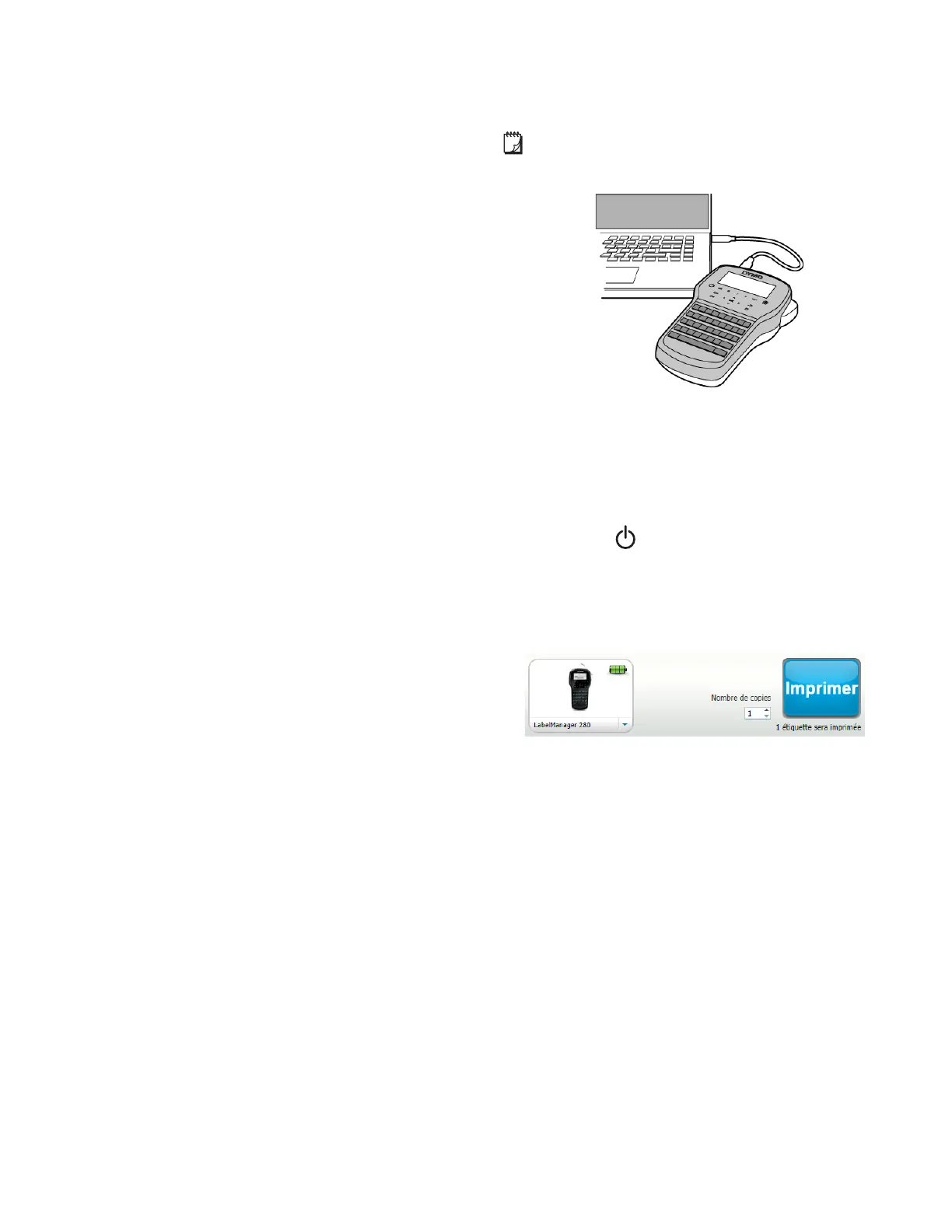13
Utilisation de l’étiqueteuse avec
un ordinateur
Vous pouvez utiliser l’étiqueteuse en tant qu’imprimante
autonome ou imprimer des étiquettes directement à partir
de votre ordinateur en utilisant la dernière version du
logiciel DYMO Label
™
.
Installation du logiciel DYMO Label
Ne connectez pas l’étiqueteuse à votre ordinateur tant
que le programme d’installation du logiciel ne vous y invite
pas.
Pour installer le logiciel sur un système Windows
®
1 Téléchargez la dernière version du logiciel DYMO
Label à partir de la section d’assistance technique
du site Web de DYMO, à www.dymo.com.
2 Fermez toutes les applications Microsoft Office
ouvertes.
3 Double-cliquez sur l’icône du programme
d’installation.
L’écran d’installation apparaît au bout de quelques
secondes.
4 Cliquez sur Installer et suivez les instructions du
programme d’installation.
Pour installer le logiciel sur un système Mac OS
®
1 Téléchargez la dernière version du logiciel DYMO
Label à partir de la section d’assistance technique
du site Web de DYMO, à www.dymo.com.
2 Double-cliquez sur l’icône du programme
d’installation et suivez les instructions à l’écran.
Connexion de l’étiqueteuse à l’ordinateur
Pour connecter l’étiqueteuse à un ordinateur, utilisez le
connecteur USB situé en haut de l’étiqueteuse.
Ne connectez pas l’étiqueteuse à votre ordinateur
tant que le programme d’installation du logiciel ne vous
yinvite pas.
Pour connecter l’étiqueteuse à l’ordinateur
1 Raccordez le câble USB au port USB situé au haut
de l’étiqueteuse. Voir la Figure 9.
2 Branchez l’autre extrémité du câble USB dans un
port USB disponible de votre ordinateur.
3 Appuyez sur pour mettre l’étiqueteuse sous
tension.
4 Si vous avez installé plusieurs étiqueteuses DYMO,
procédez comme suit :
a Cliquez sur l’image de l’imprimante dans la zone
Imprimer du logiciel DYMO Label.
Toutes les imprimantes d’étiquettes installées sur
votre ordinateur s’affichent.
b Sélectionnez l’étiqueteuse LabelManager 280.
Vous êtes maintenant prêt à imprimer des étiquettes à
partir du logiciel DYMO Label.
Pour de plus amples informations, reportez-vous à
Utilisation du logiciel DYMO Label à la page suivante.
